簡単ホームページ作成システム 「ラクマス」の使い方マニュアル
作成済みページ画面の操作方法作成済みページ画面の操作方法をご説明いたします。 画面の呼び出し方管理画面の上部メニューの「作成済みページ」をクリックする。 画面イメージ図
各部の説明①:作成済みページ一覧 全ページを一覧で表示しています。一覧の表示順序は、階層構造に基づいています。 ページ名 ページ名を表示します。ここをクリックすることでページを編集することができます。 ページ説明 ページの説明文です。説明が長い場合、冒頭の15文字程度を表示し以降は省略されます。 更新日時ページを最後に更新した日時です。「年-月-日 時:分:秒」の形式で表示されます。 操作 ※③:操作と同様です。
②:ページ追加ボタン このボタンを押すと、新規ページ作成画面へ移動します。
③:操作 ページの並び順を変更できます。 ④:ページの編集履歴 ページ編集画面の一覧内にある「
⑤:「全ページの履歴」ボタン 削除してしまったページの履歴も「全ページの履歴」ボタンからご確認いただけます。 ⑥:ミニメニュー(上)に表示するページ一覧 ミニメニュー(上)に表示するよう設定されたページが一覧で表示されます。 操作 ミニメニュー(上)の並び順を変更できます。 ⑦:メニューに表示しないページ メニューに表示しないように設定されたページの一覧が表示されます。
|
マニュアル検索 |

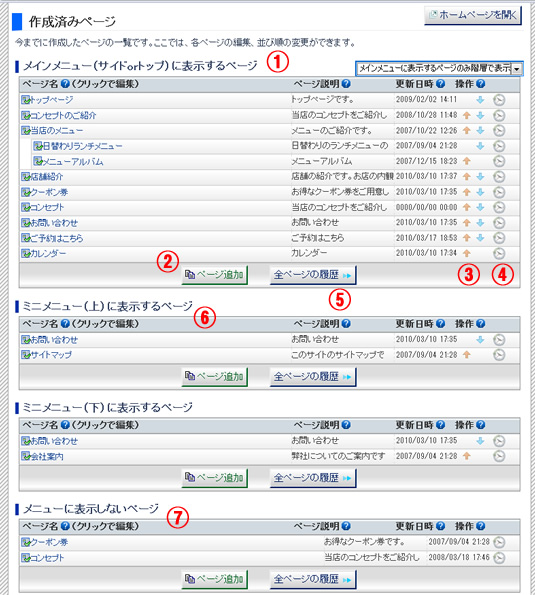
 :ホームページに公開中のページ
:ホームページに公開中のページ :非公開(下書き保存中)のページ
:非公開(下書き保存中)のページ 」のアイコンをクリックすると、そのページの編集履歴を
」のアイコンをクリックすると、そのページの編集履歴を




